本篇文章將介紹在iPhone(iOS)版TradingView應用程式中設置波動指數(Choppiness Index,CHOP)的方法。
波動指數一種可以用從0至100的數值來顯示當前行情是否處於不穩定狀態的震盪技術指標。
有助於確認是趨勢行情還是震盪行情。

波動指數(CHOP)
目錄
在圖表中添加波動指數的方法
啟動iPhone版TradingView,點擊底部導航(介面最下方)中的「圖表」。
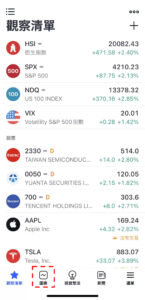
添加CHOP指標-01
轉移到圖表介面後,點擊下方的「+」圖標。
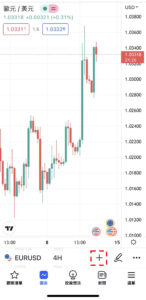
添加CHOP指標-02
點擊菜單中「指標」。
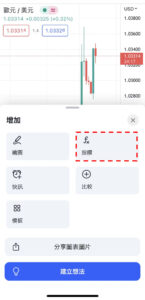
添加CHOP指標-03
在下一個介面中點擊「技術分析」。
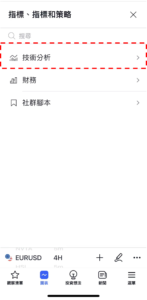
添加CHOP指標-04
在技術分析介面中選擇「技術指標」,點擊指標一覽中的「波動指數」。
最後點擊介面右上方的「×」圖標返回到圖表介面就可以看到有顯示波動指數。
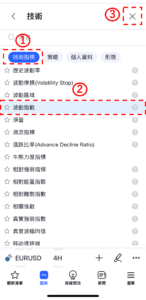
添加CHOP指標-05
波動指數設置介面的使用方法
點擊指標窗口左上方的指標名稱,或者直接點擊所顯示的波動指數,然後點擊在指標名稱右邊顯示的齒輪狀圖標就可以顯示設置介面。

CHOP指標的設置
波動指數的設置視窗分為「輸入」、「樣式」、「可見性」,可以在視窗上方的標籤中進行切換。
全部設置完成後,點擊「確認」。
另外,點擊「確認」左邊的「…」,還可以重置和保持設置。
輸入
在「輸入」中,可以設置顯示波動指數的時間週期和週期等。
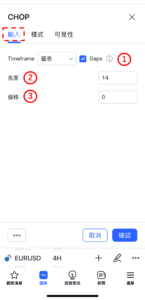
CHOP指標的設置-輸入
①Timeframe(時間週期)
選擇顯示波動指數的時間週期。
預設值為「圖表」,可以根據圖表的時間週期顯示波動指數。
圖表
・1分鐘
・3分鐘
・5分鐘
・15分鐘
・30分鐘
・45分鐘
・1小時
・2小時
・3小時
・4小時
・1天
・1週
・1月
②長度
設置計算波動指數時的週期。
預設值為「14」。
③偏移
可以把波動指數的顯示位置向左右偏移。
輸入正數的話會向右方,輸入負數的話會向左方偏移。
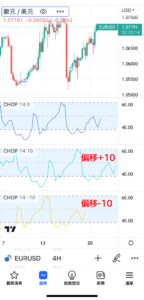
CHOP指標的設置-偏移
樣式
在「樣式」中可以設置波動指數的線條顏色、寬度和種類等。
①CHOP
設置是否顯示波動指數。
另外,還可以修改波動指數的線條顏色、不透明度、寬度和種類。
②上軌
設置是否顯示上軌(超買水平線)。
另外,還可以修改上軌線條的顏色、不透明度、寬度、種類等。
預設值為「61.8」。
③Middle Band
設置是否顯示中軌(上軌與下軌中間的水平線)。
另外,還可以修改中軌線條的顏色、不透明度、寬度、種類等。
預設值為「50」。
④下軌
設置是否顯示下軌(超賣水平線)。
另外,還可以修改下軌線條的顏色、不透明度、寬度、種類等。
預設值為「38.2」。
⑤Background(背景)
設置是否顯示上軌與下軌之間的背景顏色。
另外,也可以修改背景的顏色和不透明度。
⑥精確度
設置波動指數數值的小數點顯示到多少位。
系統預設
・0
・1
・2
・3
・4
・5
・6
・7
・8
⑦價格刻度上的標籤
設置是否顯示價格刻度上的標籤。
⑧狀態行中的值
設置是否顯示狀態行中的值。
可見性
在「可見性」中,可以根據時間週期設置是否顯示波動指數。
只有在勾選框中打勾的時間週期中才可以顯示波動指數,取消勾選的話就會變更為不顯示。
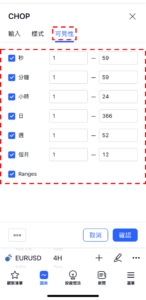
CHOP指標的設置-可見性
TradingView教學
介紹電腦(PC)版,手機版(iPhone與Android)的TradingView使用教學內容。